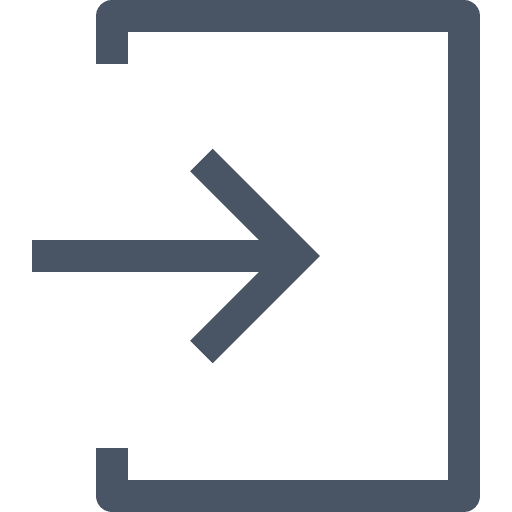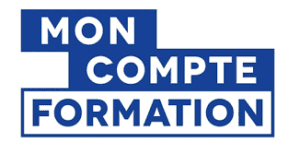Carnet de bord
> Le carnet de bord est un lien entre vous et votre tuteur. Il sert de justificatif de suivi de formation pour ALMGROUP et vous sera envoyé à la fin de votre formation.
Programme de la formation
Une validation des acquis de connaissances sera effectuée par votre tuteur tout au long de votre formation
1. Prise en main
- Démarrer et quitter Excel
- La fenêtre Excel
- Ouvrir et enregistrer un classeur
- Créer un classeur basé sur un modèle
2. Saisir des données
- Saisir du contenu dans une cellule
- Saisir des nombres
- Effacer, modifier le contenu d’une cellule
- Saisir des dates et des heures
3. Sélectionner une cellule, une plage de cellule
- Se déplacer à l’aide des touches du clavier
- Atteindre une cellule rapidement
- Se déplacer dans les feuilles d’un classeur
- Sélectionner une plage de cellules
- Sélectionner des cellules disjointes
- Sélectionner des lignes ou des colonnes
4. Les lignes et les colonnes
- Insérer, supprimer une ligne
- Insérer, supprimer une colonne
- Modifier la hauteur d’une ligne
- Masquer, afficher une ligne ou une colonne
- Modifier la largeur d’une colonne
- Transposer des lignes en colonnes
5. Les différents formats
- Saisir des nombres
- Saisir des dates
- Saisir des heures
- Saisir des valeurs monétaires
6. Les fonctions courantes
- Fonctions statistiques courantes NB(), MOYENNE ()
- Connaître l’ordre de calcul
- Différencier références relatives et absolues
- Afficher et imprimer des formules
- Ecrire une formule de calcul
7. Calculs simples
- Ecrire une formule dans une cellule
- Ecrire des formule arithmétiques simples
- Recopier des formules avec des références relatives
- Découvrir d’autres formules simples
- Appliquer sur un cas concret
- Etre plus productif…
8. Mise en forme
- Mettre en forme des données
- Modifier la position des données
- Fusionner des cellules
- Appliquer des bordures aux cellules
- Modifier la couleur des cellules
- Reproduire la mise en forme
9. Premières applications
- Eléments de factures
- Calcul d’honoraires
- Grille de rémunération
- Calculer une évolution
10. Fonctions avancées
- Calculer les mensualités de prêt avec l’assistant
- Découvrir différentes fonctions avancées
- Maîtriser la Fonction logique : condition Si
- Maîtriser quelques autres fonctions
- Appliquer la fonction Somme si et Nombre si
11. Mise en forme conditionnelle
- Appliquer une mise en forme conditionnelle
- Afficher les 10 nombres les plus grands
- Appliquer une mise en forme avec barres de données
12. Appliquer une mise en forme avec icônes colorées
- Effacer une mise en forme conditionnelle
- Créer un damier
13. Saisie semi-automatique et import de données
- Recopier de données
- Recopier en incrémentant
- Importer des données
14. Noms de cellules
- Nommer et utiliser un nom de cellule dans une formule
- Gérer les noms de cellule
- Sélectionner une cellule à partir du nom
- Générer les noms en utilisant les libellés
15. Mise en page et impression
- Mettre en page : orientation, marges
- Répéter lignes et colonnes sur chaque page
- Créer En-tête et Pied de page
- Accéder autrement aux en-têtes et pieds de page
- Gérer les sauts de page
- Définir une zone d’impression
16. Gestion des feuilles et liaisons entre feuilles
- Gestion des feuilles de calcul : nommer, déplacer…
- Colorer, masquer, dupliquer une feuille
- Référencer une cellule d’une autre feuille
- Grouper des feuilles pour des calculs plus rapides
17. Applications pratiques
- Calculez les commissions de vos vendeurs
- Des dates dans tous les formats
- Relevé de notes – fonction SOMMEPROD
- Montant des intérêts – Fonction INTPER
18. Les graphiques dans Excel 2016
- Généralités sur les graphiques
- Créer un graphique
- Modifier un graphique
- Ajouter des éléments à un graphique
- Mettre en forme un graphique
- Imprimer un graphique
19. Les séries de données
- Utiliser des séries disjointes
- Ajouter/Supprimer une série à un graphique existant
- Modifier la couleur d’une série de données dans un graphique
- Courbes de tendance
- Forme dans une série
- Créer et trier une liste de données
- Filtrer un liste de données
- Appliquer un filtre élaboré
- Afficher des sous-totaux
- Gérer une liste avec un formulaire
20. Tri, filtre et sous-totaux
- Créer et trier une liste de données
- Filtrer un liste de données
- Appliquer un filtre élaboré
- Afficher des sous-totaux
- Gérer une liste avec un formulaire
21. Les tableaux croisés dynamiques
- Créer un tableau croisé
- Modifier un tableau croisé
- Mise à jour du tableau croisé
- Mise en forme du tableau croisé
- Créer un graphique croisé illustrant le tableau
22. Valider et protéger des données
- Validation des données
- Protéger, déprotéger une feuille
- Protéger certaines cellules
- Protéger, déprotéger un classeur
23. Consolider des données
- Consolidation par référence avec liaison
- Consolidation par référence sans liaison
- Consolidation par libellés
24. Analyse et simulations
- Valeur cible
- Analyse d’hypothèses
- Solveur
- Scénarios
25. Images et dessins
- Insérer une image
- Dessiner des objets graphiques
- WordArt
26. Outils divers
- Vérifier l’orthographe
- Rechercher et remplacer
- Associer un commentaire
- Réorganiser les fenêtres
- Fractionner une feuille de calcul
27. Import, export, échanges de données
- Exporter un tableau Excel vers Word
- Exporter un graphique Excel vers Word
- Importer des données
28. Les macros
- Enregistrer une macro-commande
- Modifier le raccourci d’une macro-commande
- Visualiser et modifier une macro-commande
Suivi Pédagogique :
> Un suivi pédagogique régulier sera mis en place par votre formateur.